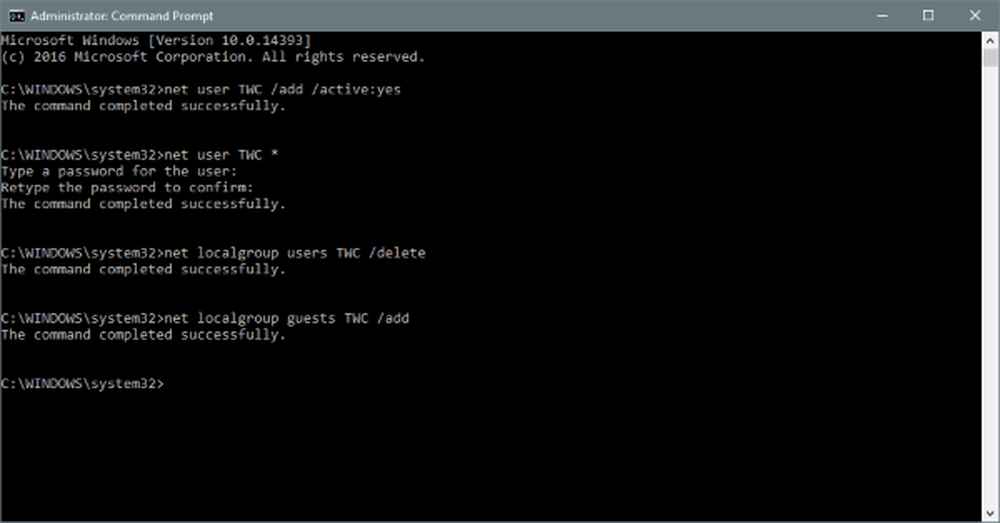So erstellen Sie eine tolle, kostenlose Flash-Website mit Wix

 Wix, das in Israel ansässige Internet-Unternehmen, hat diese Woche überall geworben, also haben wir uns entschieden, einen Blick darauf zu werfen. Wie sich herausstellt, bietet Wix einen ziemlich groovigen Service. Wenn Sie schnell eine professionell aussehende Website erstellen möchten, können Sie mit dem Wix-Service in etwa 15 Minuten eine Flash-Site erstellen. Lassen Sie uns einen kurzen Rundgang durch die Site machen und sehen, was Sie denken!
Wix, das in Israel ansässige Internet-Unternehmen, hat diese Woche überall geworben, also haben wir uns entschieden, einen Blick darauf zu werfen. Wie sich herausstellt, bietet Wix einen ziemlich groovigen Service. Wenn Sie schnell eine professionell aussehende Website erstellen möchten, können Sie mit dem Wix-Service in etwa 15 Minuten eine Flash-Site erstellen. Lassen Sie uns einen kurzen Rundgang durch die Site machen und sehen, was Sie denken!Eine ausführliche Rezension und Komplettlösung von Wix.com
1. Die Titelseite von Wix ist einfallsreich und einladend. Es ist auch in mehreren Sprachen verfügbar. Der Einstieg war einfach, denn es gibt einen riesigen Knopf mit der Aufschrift "Start Now".
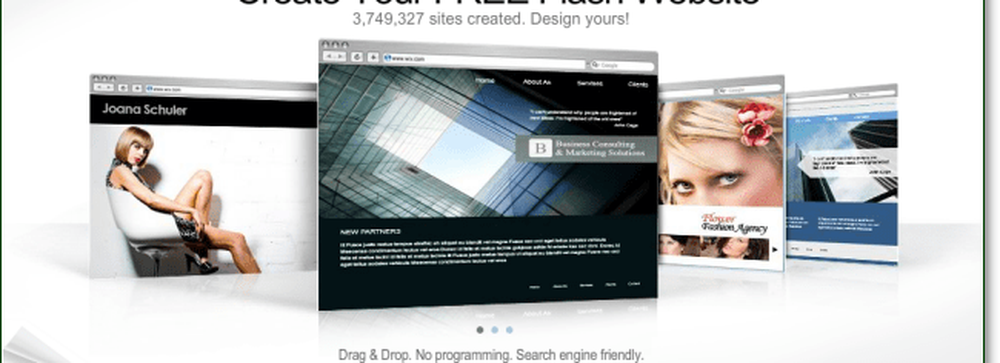
2. Nach dem Klicken Sie auf Start Ein Anmeldedialog erscheint. Der gesamte Anmeldeprozess ist so schmerzlos wie möglich. Geben Sie einfach Ihre E-Mail-Adresse, Ihr Passwort und Ihren Benutzernamen ein. Es gibt nicht einmal eine E-Mail-Bestätigung, sodass Sie keine echte E-Mail verwenden müssen. Dies ist jedoch eine gute Idee, falls Sie Ihr Passwort vergessen.
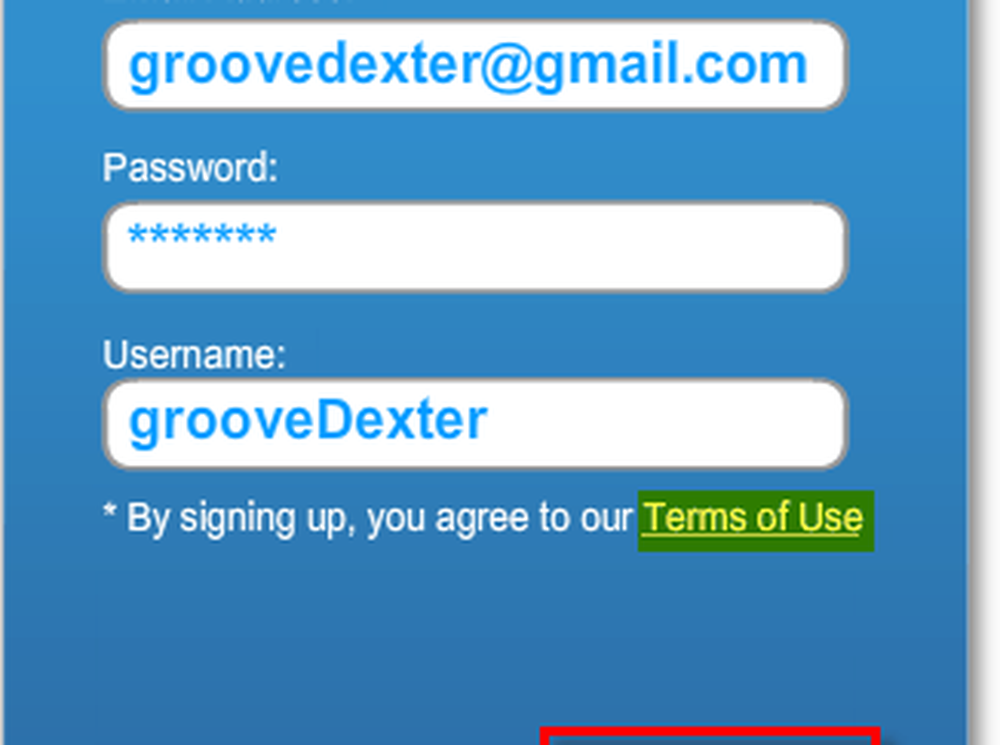
3. Sobald du Klicken Anmelden, Sie können sofort eine Vorlage für Ihre neue Flash-Site auswählen. Es gibt ein Einführungsvideo und Ich empfehle Ihnen dringend, zuzusehen es bevor Sie sich in den unzähligen Funktionen verlieren, die Sie erleben werden. Ich kann nicht genau sagen, woher der Akzent des Video-Erzählers stammt - Australien?
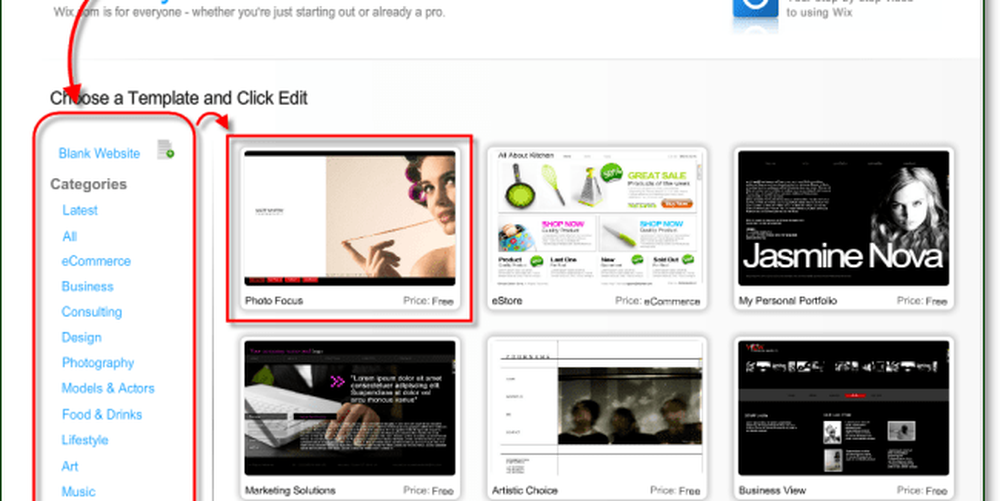
4. Nachdem Sie eine Vorlage ausgewählt haben, zeigt Wix Ihnen eine Vorschau, wie diese mit vorgefertigten Beispielbildern und Text aussehen wird. Diese Vorschau sieht tatsächlich so aus, als würde es von Anfang an aussehen, da fast alle Vorlagen vorgefertigt sind. Ihre Aufgabe ist es, sie zu zerlegen und stattdessen Ihre eigenen Gegenstände darin zu platzieren. Klicken Bearbeiten oben oder unten auf der Seite, um zu beginnen.
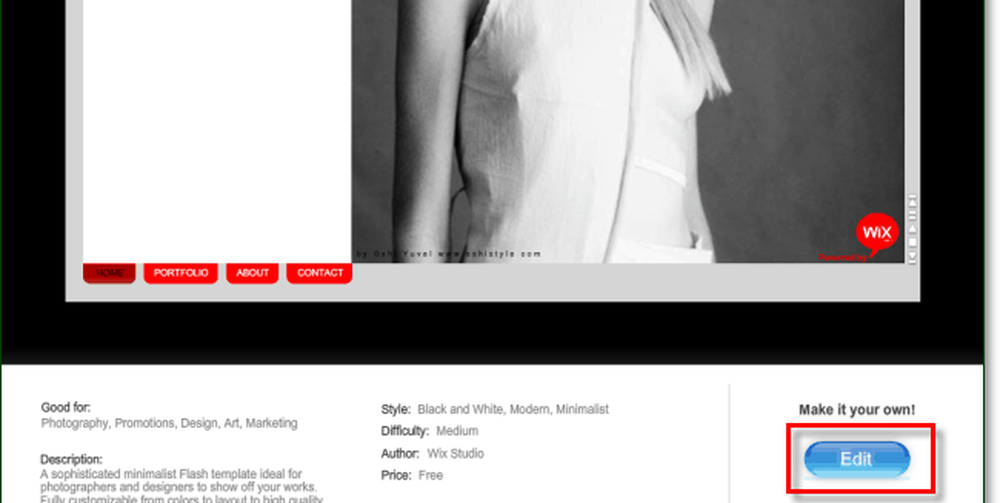
5. Wenn Sie sich für eine Bearbeitung entscheiden, öffnet Wix ein völlig neues Fenster für die Web-App. Je nach Systemkonfiguration und Internetverbindung kann es einige Momente dauern.
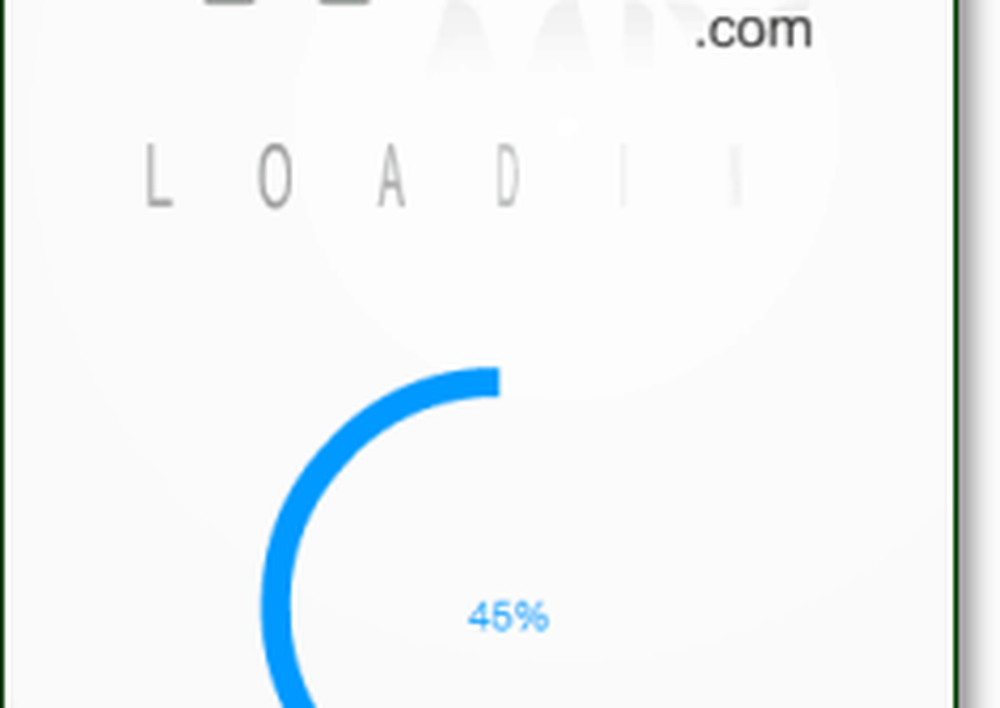
6. Sobald die Web-App vollständig geladen ist, kann das Entwicklungsfenster zunächst überwältigend sein. Es gibt eine Vielzahl von Funktionen, und mit Wix können Sie die Seiten Ihren Wünschen entsprechend anpassen und gestalten. Das einzige Problem ist, dass Wix viel einfacher ist als das Entwickeln von Flash, aber es kann schwierig sein, damit anzufangen. Das Video zum Einstieg klärt die Dinge wirklich und es ist von nun an einfach. 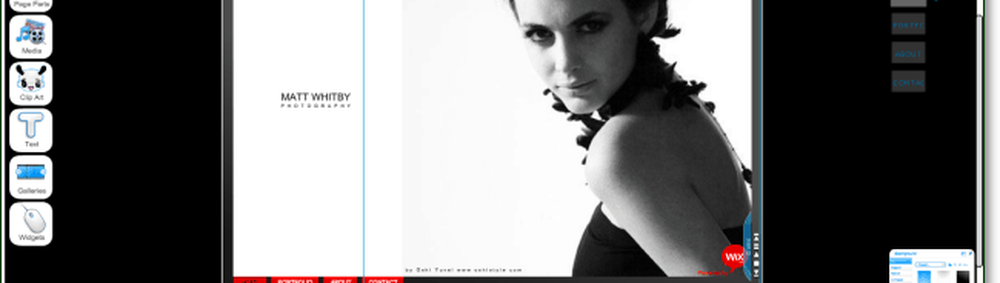
7. Die wichtigste Sache, die Sie bei Wix beachten müssen, ist save und SAVE OFTEN! Wix hat nicht eine angenehme Auto-Save Merkmal (nicht groovig!) und ich habe bemerkt, dass das Entwicklungsfenster manchmal zufällig abstürzt. Wenn sich das Fenster aus irgendeinem Grund schließt, puh, dann werden alle Ihre Arbeiten erledigt. Vergessen Sie nicht, alle 5 Minuten zu speichern!
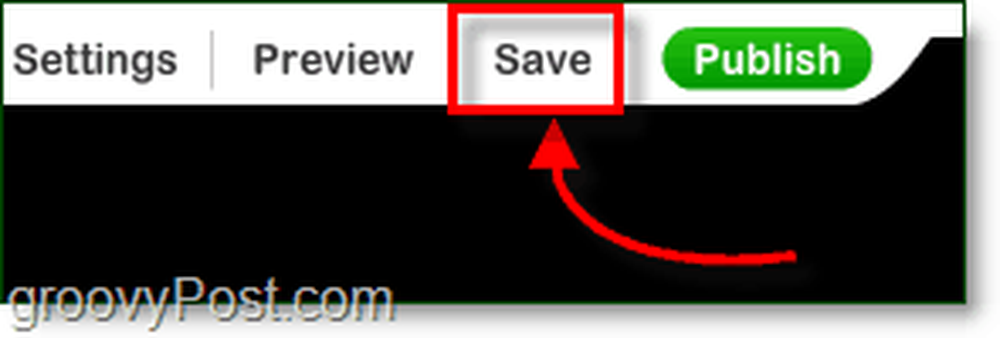
8. Die linke Seitenleiste enthält alle Elemente, die Sie in Ihre Flash-Seite einfügen können. Die Objekte reichen von Seiten und Miniseiten über Fotoalben und PayPal-Schaltflächen. Es ist fast alles verfügbar, was Sie normalerweise verwenden würden, wenn Sie eine Flash-Website von Grund auf erstellen.
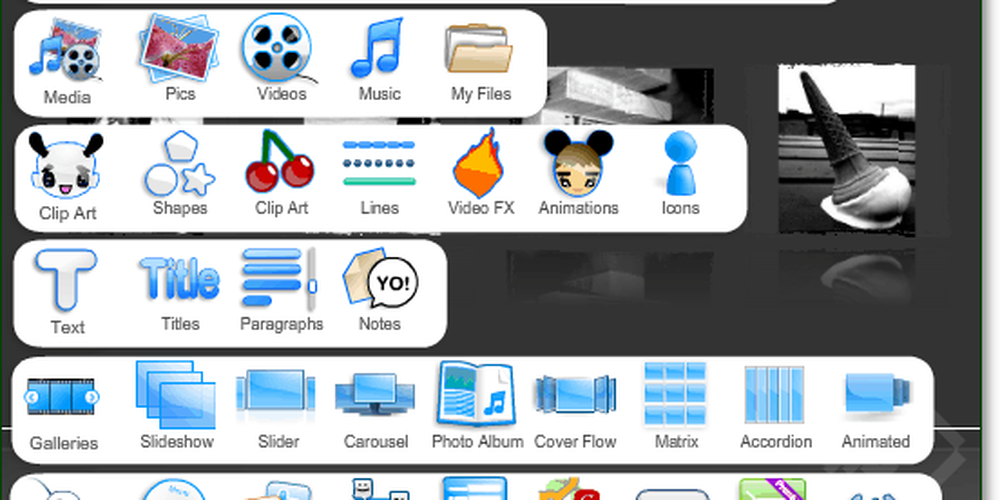
9. Sobald sich ein Objekt auf Ihrer Seite befindet, dann Klicken Sie auf Es wird eine neue Symbolleiste am unteren Rand des Fensters sichtbar. Diese untere Symbolleiste zeigt alle verfügbaren Optionen und Modifizierer für dieses bestimmte Objekt an. Die Anpassung ist erstaunlich.

10. Wenn Sie beispielsweise Medien hochladen, speichert Wix den gesamten Inhalt auf dem Server. Die Medien werden sicher in Ihrem Konto gespeichert und sind ohne Ihre Anmeldeinformationen für Außenstehende nicht zugänglich, es sei denn, Sie stellen den Inhalt auf Ihrer öffentlichen Wix-Site bereit. Gemäß Abschnitt 13.b, deren Nutzungsbedingungen und Datenschutzbestimmungen, behalten Sie alle geistigen Eigentumsrechte an allen Inhalten, die Sie in Wix hochladen. dazu gehört auch text.

11. Sobald Sie Ihre Seite beendet haben, Klicken das Veröffentlichen Taste. Alternativ, wenn Sie möchten durchtesten deine Seite, Klicken Vorschau. In der Regel müssen Sie einige Male eine Vorschau Ihrer Website anzeigen, bevor Sie alles an die gewünschte Stelle bringen können. Nachdem Sie auf Veröffentlichen geklickt haben, können Sie Ihre Wix-Site benennen oder umbenennen. Wenn Sie zukünftige Änderungen an Ihrem Wix vornehmen, müssen Sie ihn nur erneut veröffentlichen, damit die Änderungen wirksam werden. Wenn Sie erneut veröffentlichen, bleibt die URL unverändert, solange Sie den Namen nicht ändern.
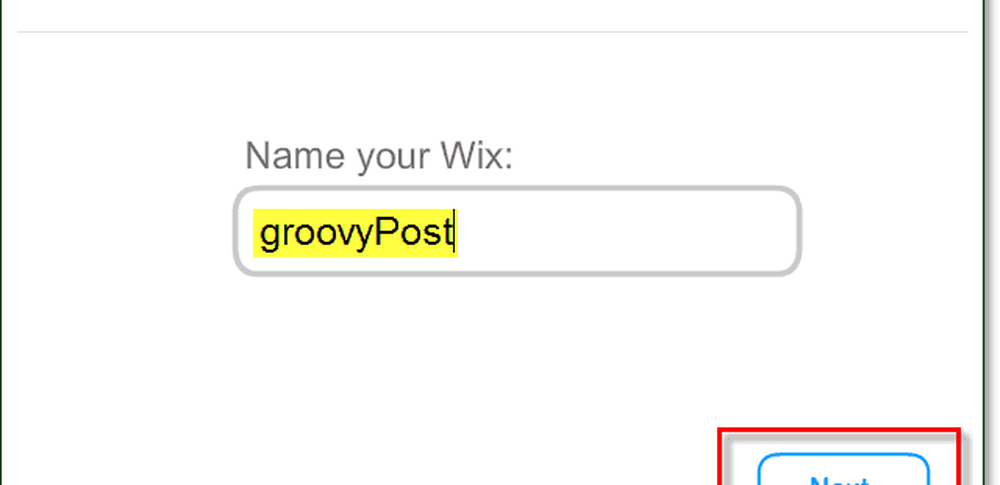
12. Es gibt einige verschiedene Veröffentlichungsoptionen. Die erste und beliebteste Option ist, dass Wix die Site hostet. Unabhängig davon, für welche Option Sie sich entscheiden, setzt Wix die Site in eine URL unter wix.com/username/sitename. Zum Beispiel ist meine Testseite "http://www.wix.com/grooveDexter/groovyPost", da mein Benutzername grooveDexter und mein Name der Website groovyPost ist. Wenn du Klicken E-Mail oder Einbetten Sie geben Ihnen lediglich einen Link, über den Sie Ihre Wix-Site per E-Mail teilen oder in eine andere Site einfügen (Einbinden). Wenn Sie möchten, gibt es auch erweiterte Optionen Klicken Einstellungen ändern.
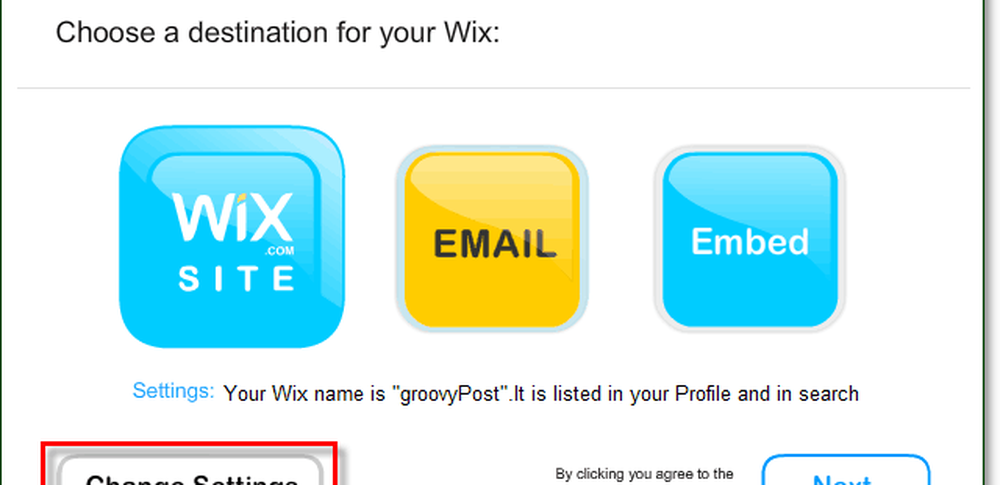
13. Im Fenster Dokumenteinstellungen können Sie einige verschiedene Einstellungen vornehmen. Die Seitendimensionen können vollständig angepasst werden, ebenso der Titel, die Schlüsselwörter und die Seitenbeschreibung.
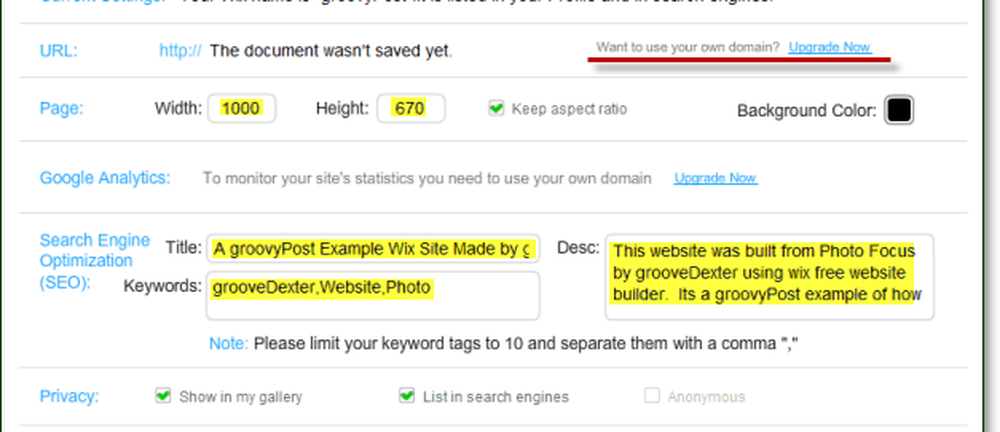
14. Sobald Ihre Wix Flash-Site veröffentlicht ist, können Sie sie anzeigen und freigeben. Die beiden anderen kostenpflichtigen Optionen sind: Verbinden Sie sich mit Ihrer Domain und entfernen Sie Wix-Anzeigen.
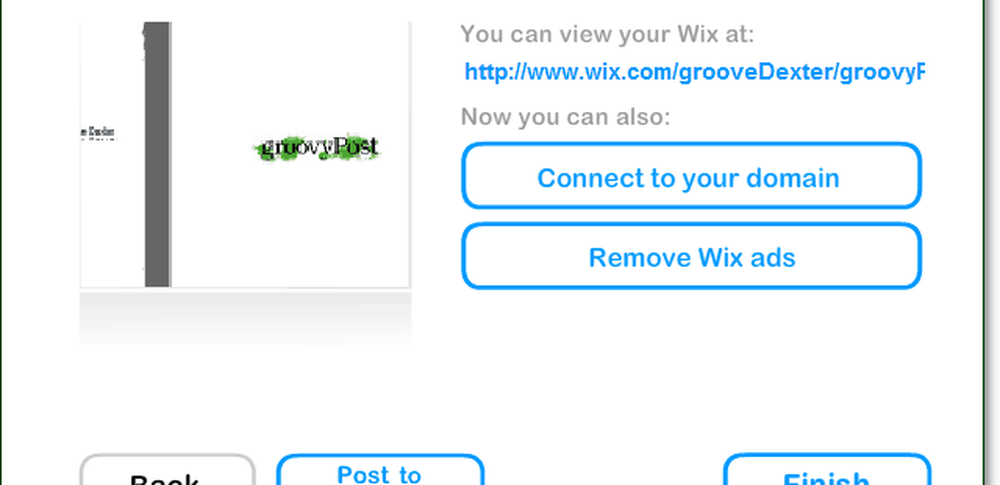
Schauen Sie sich meine Wix-Testseite an!
Weitere professionelle Wix-Sites
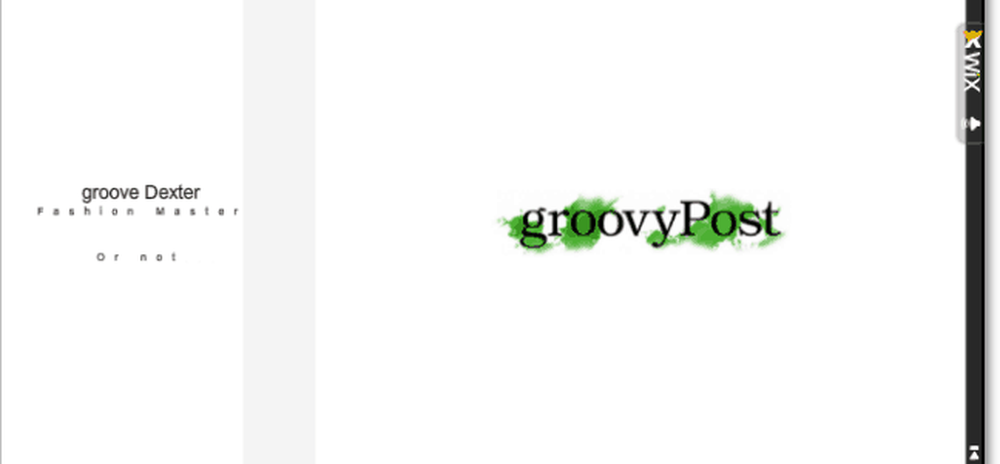
Wix.com ist bereits ein sehr beliebter Webservice. In den vier Jahren, in denen sie in Betrieb sind, ist es ihnen gelungen, die Liste der meistbesuchten 1000 der Welt zu erreichen. Ihre Popularität führt jedoch immer noch in ihrem Heimatland Israel.
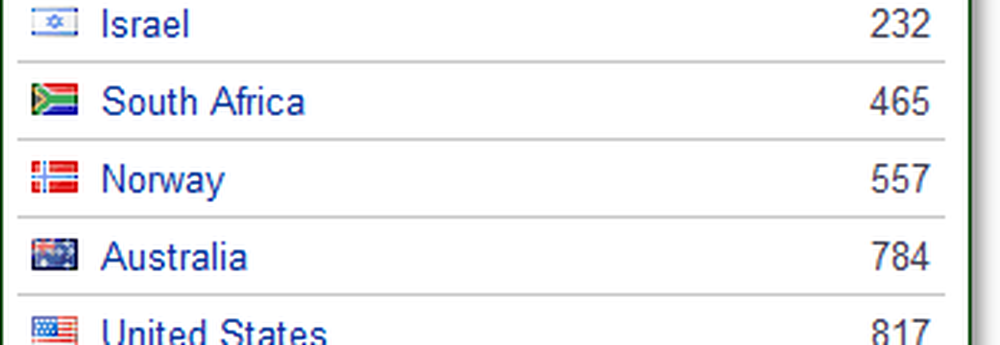
Webstatistiken über alexa.com
Insgesamt ist Wix ein grooviger Webservice zum Erstellen von Flash-Websites. Der Nachteil ist, dass sie einige Anzeigen haben, sofern Sie nicht auf ein kostenpflichtiges Konto upgraden und die kostenpflichtigen Konten nicht billig sind. Auf der positiven Seite, wenn Sie die Anzeigen und den Langsamkeitsfaktor von Flash nicht stört, sind die Flash-Websites ziemlich nett, und ihre Nutzungsbedingungen und Datenschutzbestimmungen sind auch nicht schäbig.
Hast du eine Wix-Site? Setzen Sie einen Link in den Kommentarbereich oder teilen Sie uns mit, was Sie über den Service gedacht haben!